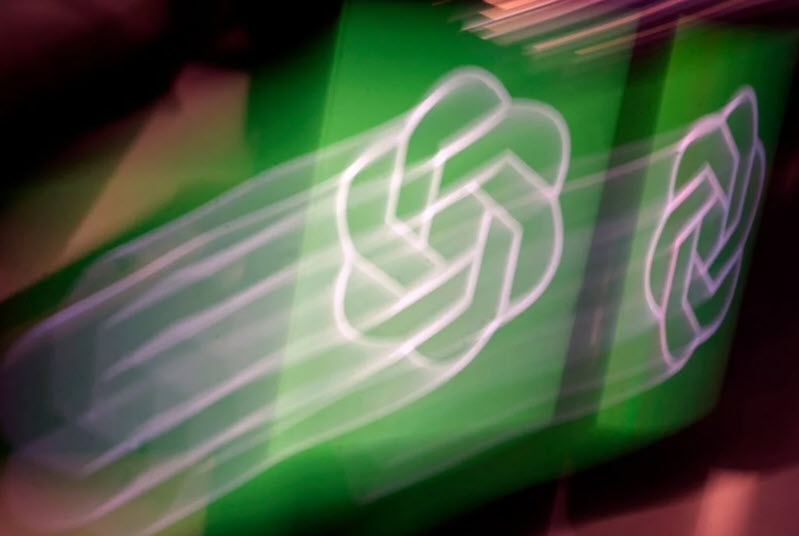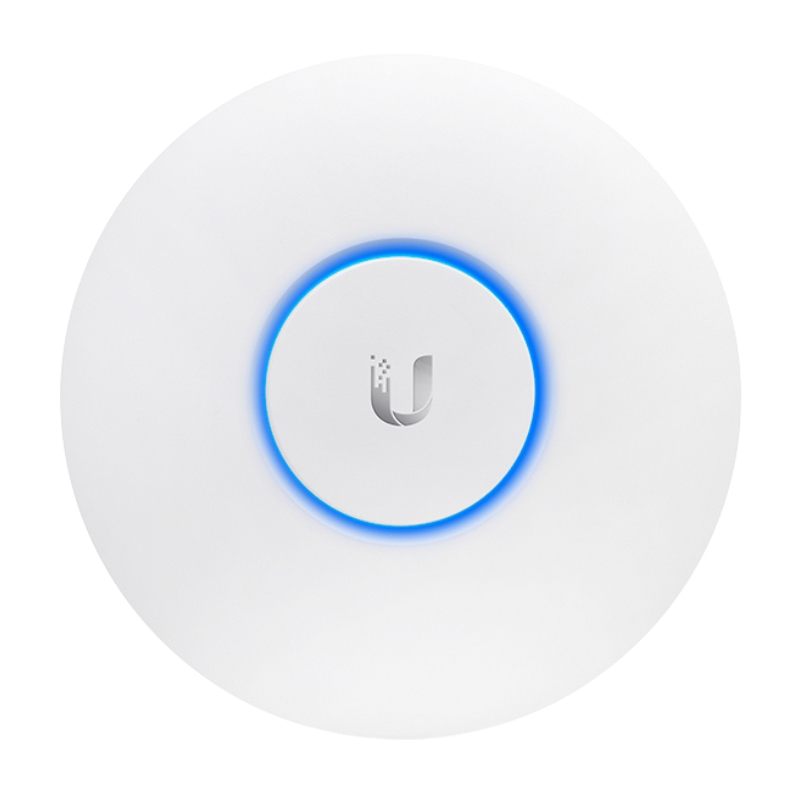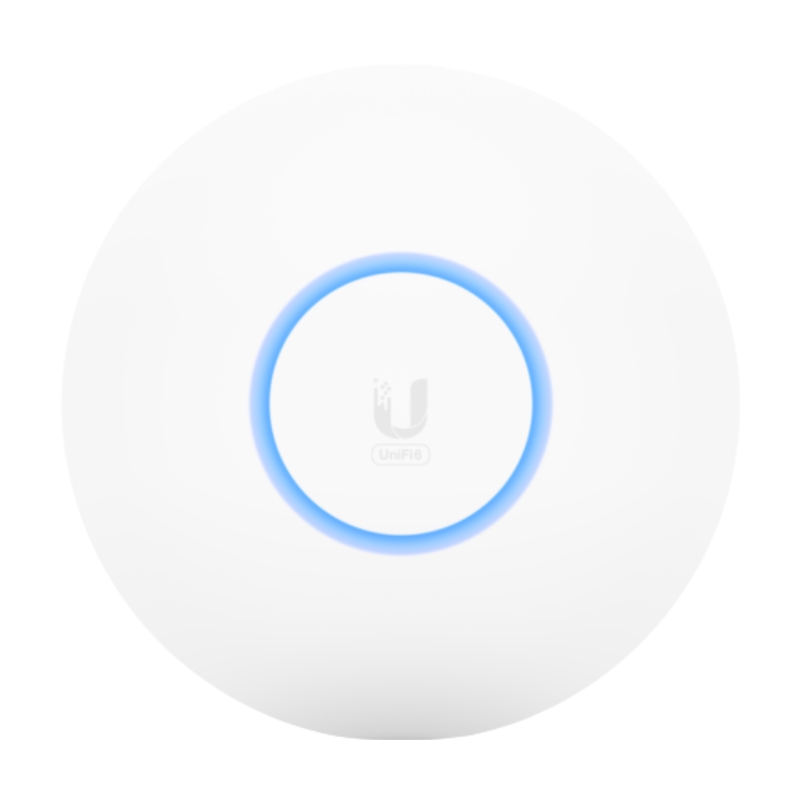VPN Server là phần mềm được dùng để thiết lập VPN trên thiết bị NAS Synology. Với giao diện trực diện trực quan thân thiện với người dùng, VPN Server rất dễ sử dụng với cả những người dùng phổ thông. Bài viết dưới đây, Việt Tuấn sẽ hướng dẫn bạn đọc cách thiết lập VPN Server để cấu hình truy cập từ xa trên thiết bị NAS Synology. Hãy đón xem nhé!

1. Hướng dẫn cấu hình VPN Server
Bước 1: Tải phần mềm VPN Server
Bạn truy cập vào Package Center trên hệ điều hành DSM, sau đó tìm kiếm phần mềm VPN Server và tải về
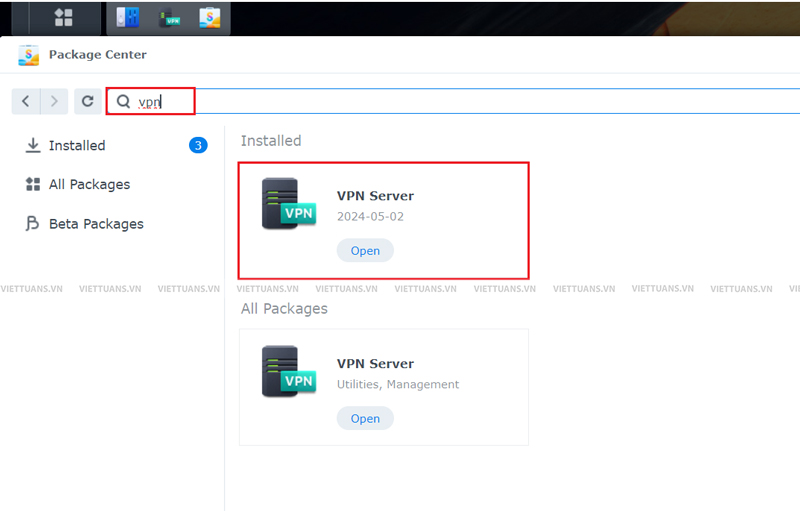
Bước 2: Thiết lập VPN
Phần mềm VPN Server trên NAS Synology sẽ hỗ trợ 3 giao thức VPN đó là PPTP, OpenVPN và L2TP/IPSec
- PPTP: Bạn tích vào ô Enable PPTP VPN server sau đó chọn Apply để bật giao thức PPTP.
Lưu ý: Bạn cần mở port TCP 1723 cho NAS Synology của mình để có thể truy cập qua giao thức PPTP
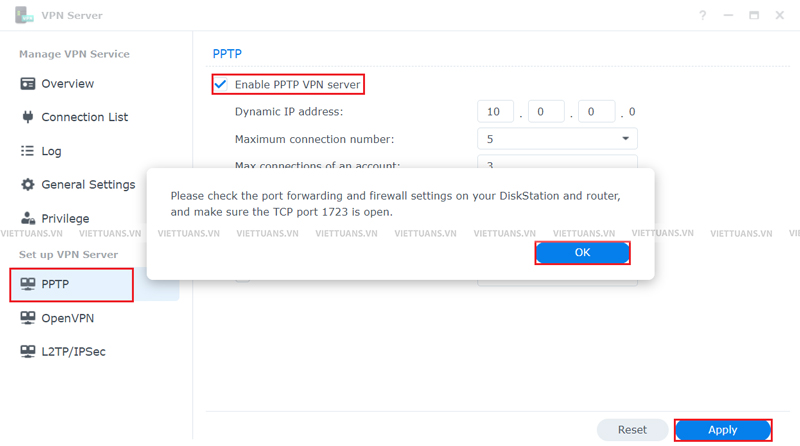
- OpenVPN: Bạn tích vào ô Enable OpenVPN server sau đó chọn Apply để bật giao thức OpenVPN. Lưu ý: Bạn cần mở port UDP 1194 cho NAS Synology của mình để có thể truy cập qua OpenVPN
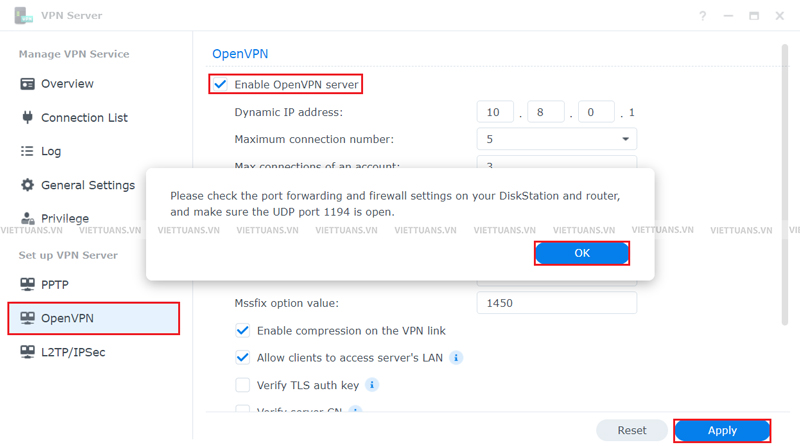
- L2TP/IPSec: Bạn tích vào ô Enable L2TP/IPSec VPN server sau đó chọn Apply để bật giao thức L2TP/IPSec. Ngoài ra bạn cũng cần đặt mật khẩu cho kết nối ở phần Pre-shared Key và mở các port UDP 1701, 500, 4500.
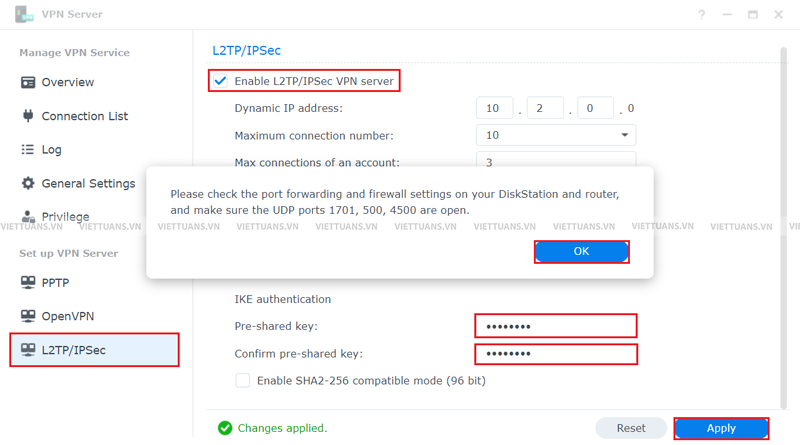
Bước 3: Phân quyền User
Bạn chọn lên tab Privilege để phân quyền cho các User
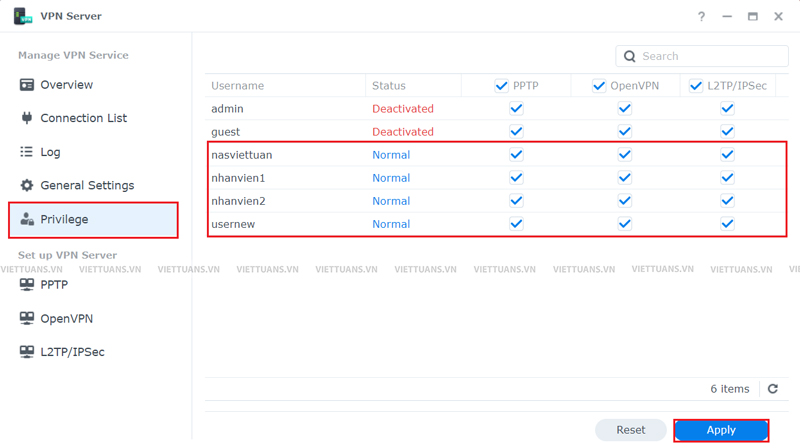
2. Truy cập VPN
Sau khi thiết lập VPN, bạn có thể tiến hành truy cập từ xa qua 3 giao thức trên
2.1. PPTP
Với giao thức PPTP, bạn chỉ cần khai báo giao thức PPTP trên hệ điều hành Windows thông qua tên miền của NAS cùng với tài khoản và mật khẩu. Sau đó ấn Connect để truy cập
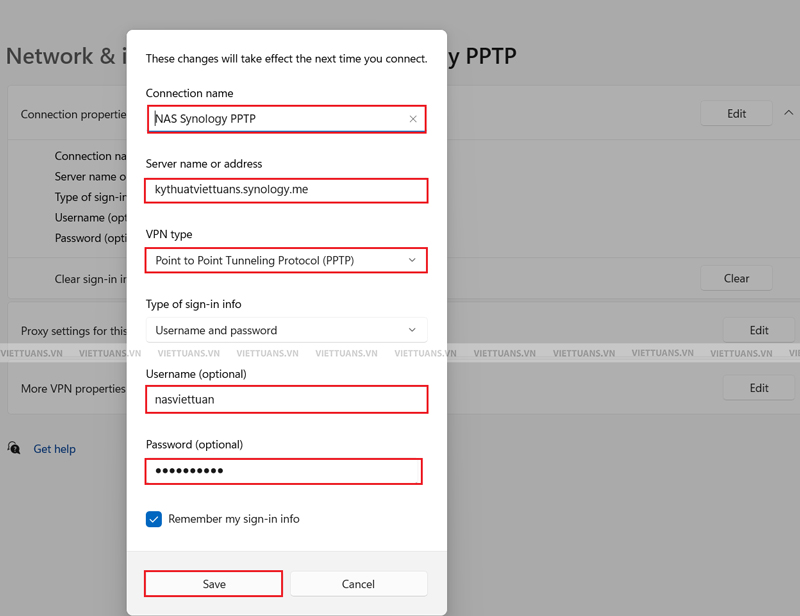
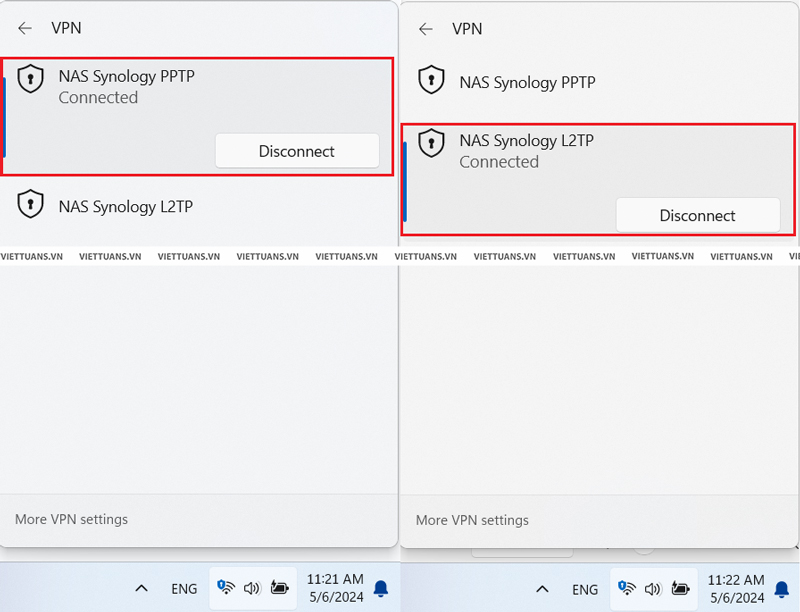
2.2. OpenVPN
Với giao thức OpenVPN, bạn cần làm theo các bước sau
Bước 1: Truy cập vào VPN Server -> OpenVPN và chọn Export Configuration.
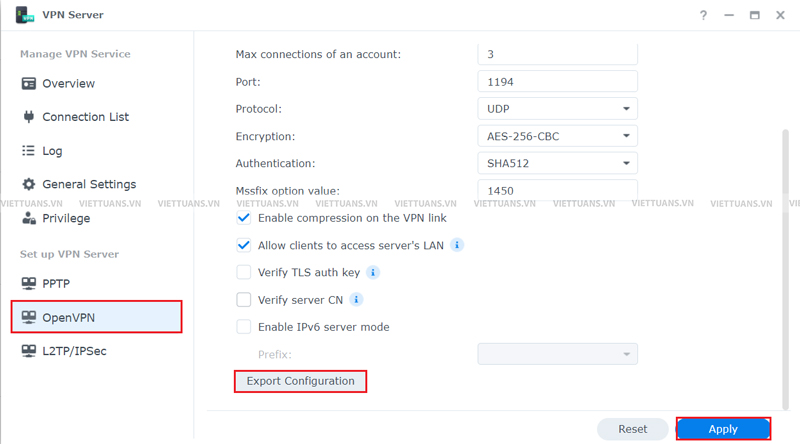
Bước 2: Tải phần mềm OpenVPN và cài đặt phần mềm qua link sau
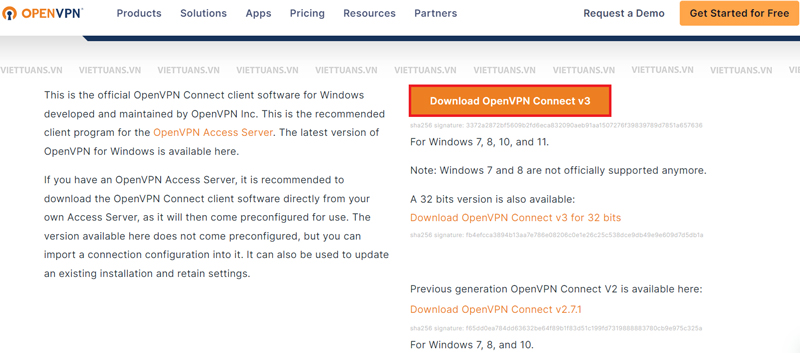
Bước 3: Nhập tên miền vào file VPNConfig
- Bạn mở file VPNConfig vừa tải về, sau đó chọn Open with Notepad
- Sửa đoạn chữ YOUR_SERVER_IP sang tên miền DDNS của NAS.
- Bấm Ctrl + S để lưu lại file đã sửa
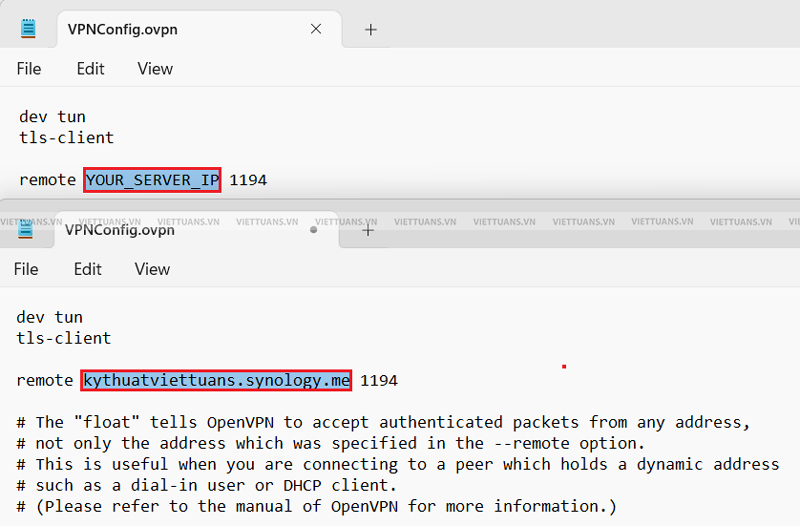
Bước 4: Truy cập giao thức OpenVPN với phần mềm OpenVPN
- Bạn khởi động phần mềm OpenVPN
- Ở phần Import Profile, chọn sang tab UPLOAD FILE và chọn Browse để lựa chọn file VPNConfig vừa được sửa
- Sau đó bạn nhập tên người dùng của NAS, chọn Save password để nhập mật khẩu và chọn Connect
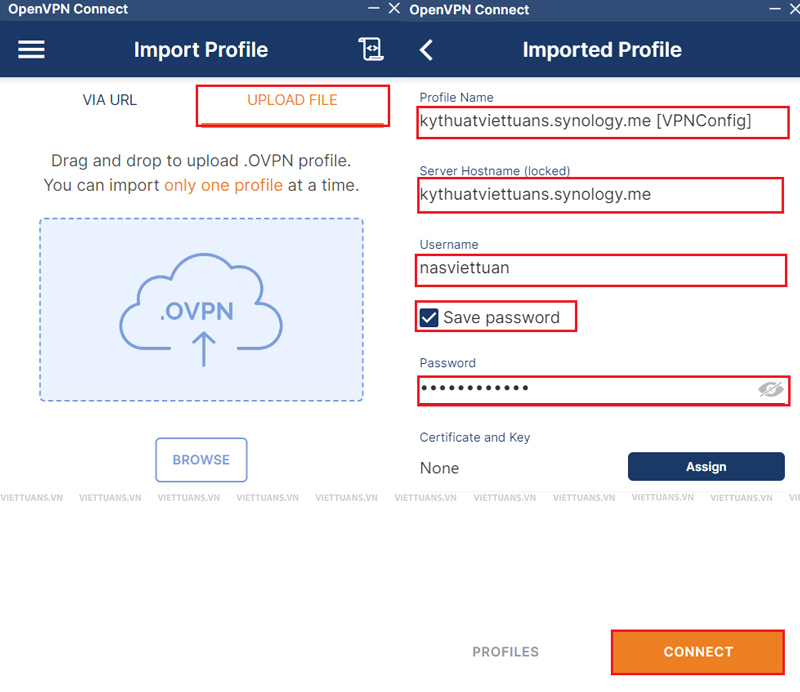
2.3. L2TP/IPSec
Với giao thức L2TP/IPSec, bạn cần khai báo giao thức L2TP/IPSec trên hệ điều hành Windows thông qua tên miền của NAS cùng với tài khoản, mật khẩu và Pre-shared key. Sau đó ấn Connect để truy cập
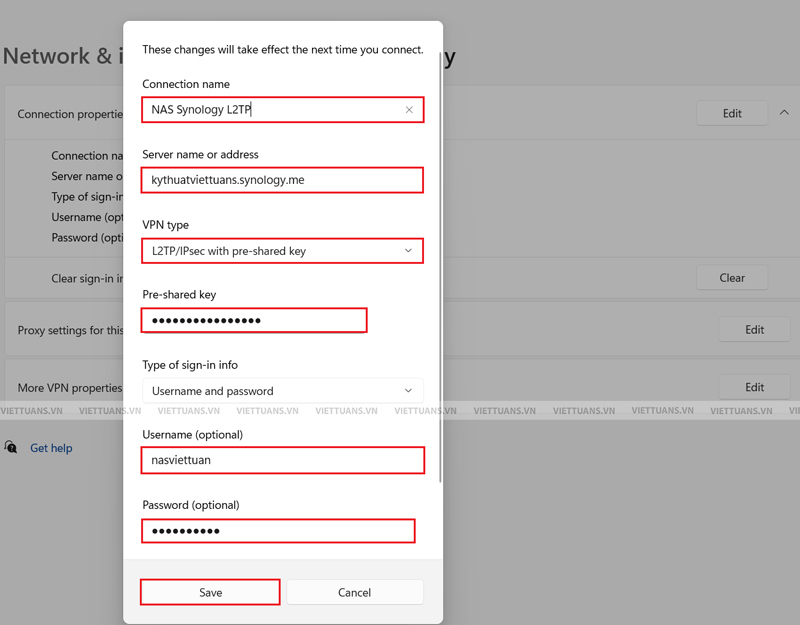
Sau khi kết nối thành công VPN, bạn có thể truy cập vào NAS thông qua địa chỉ IP của NAS trong mạng LAN hoặc qua tên miền DDNS.
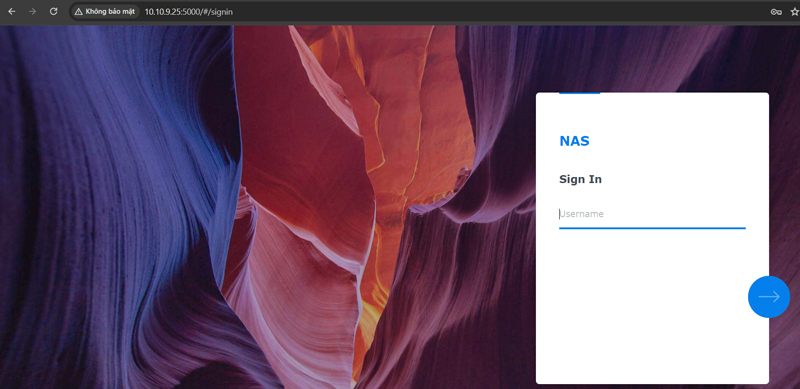
3. Tổng kết
Trên đây là bài viết hướng dẫn thiết lập VPN Server để truy cập từ xa trên thiết bị NAS Synology. Hy vọng, với những gì chia sẻ trên sẽ giúp bạn cài đặt thành công. Nếu bạn gặp vướng mắc hay vấn đề gì hãy liên hệ với Việt Tuấn để được hỗ trợ nhanh nhất và chính xác nhất. Xin cảm ơn!

 Wifi Ubiquiti
Wifi Ubiquiti WiFi Everest
WiFi Everest Wifi UniFi
Wifi UniFi Wifi LigoWave
Wifi LigoWave Wifi Ruckus
Wifi Ruckus Wifi Aruba
Wifi Aruba Wifi Cambium
Wifi Cambium Wifi Grandstream
Wifi Grandstream Wifi Ruijie
Wifi Ruijie Wifi Extreme
Wifi Extreme Wifi MikroTik
Wifi MikroTik Wifi EnGenius
Wifi EnGenius Wifi Meraki
Wifi Meraki Wifi Fortinet
Wifi Fortinet WiFi H3C
WiFi H3C Router Draytek
Router Draytek Router Teltonika
Router Teltonika Load Balancing Peplink
Load Balancing Peplink Load Balancing Kemp
Load Balancing Kemp Router Cisco
Router Cisco Router HPE
Router HPE Load Balancing FortiADC
Load Balancing FortiADC  Switch Ruckus
Switch Ruckus Firewall Netgate
Firewall Netgate Firewall SonicWall
Firewall SonicWall Firewall WatchGuard
Firewall WatchGuard Firewall Sophos
Firewall Sophos Firewall Palo Alto
Firewall Palo Alto Firewall FortiNAC
Firewall FortiNAC Firewall Fortiweb
Firewall Fortiweb Firewall Zyxel
Firewall Zyxel Thiết bị lưu trữ NAS Synology
Thiết bị lưu trữ NAS Synology Thiết bị lưu trữ NAS QNAP
Thiết bị lưu trữ NAS QNAP Thiết bị lưu trữ TerraMaster
Thiết bị lưu trữ TerraMaster Thiết bị lưu trữ ASUSTOR
Thiết bị lưu trữ ASUSTOR Dell EMC Data Storage
Dell EMC Data Storage Ổ cứng Toshiba
Ổ cứng Toshiba Ổ cứng Seagate
Ổ cứng Seagate SSD Samsung Enterprise
SSD Samsung Enterprise Ổ cứng Western Digital
Ổ cứng Western Digital RAM Server
RAM Server HDD Server
HDD Server Phụ kiện Server
Phụ kiện Server Modem Gateway 3G/4G công nghiệp
Modem Gateway 3G/4G công nghiệp Switch công nghiệp
Switch công nghiệp Router 3G/4G công nghiệp
Router 3G/4G công nghiệp LoRaWan
LoRaWan Máy tính công nghiệp
Máy tính công nghiệp Firewall công nghiệp
Firewall công nghiệp Camera giám sát
Camera giám sát Tổng đài - điện thoại IP
Tổng đài - điện thoại IP Hệ thống âm thanh
Hệ thống âm thanh Hệ thống kiểm soát ra vào
Hệ thống kiểm soát ra vào License
License Phụ kiện Teltonika
Phụ kiện Teltonika Module, Phụ kiện quang
Module, Phụ kiện quang Adapter & nguồn PoE
Adapter & nguồn PoE








![[FULL] Tổng hợp tài liệu CCNA tiếng Việt (từ cơ bản tới nâng cao)](https://viettuans.vn/uploads/2023/01/tu-lieu-ccna-tieng-viet.jpg)